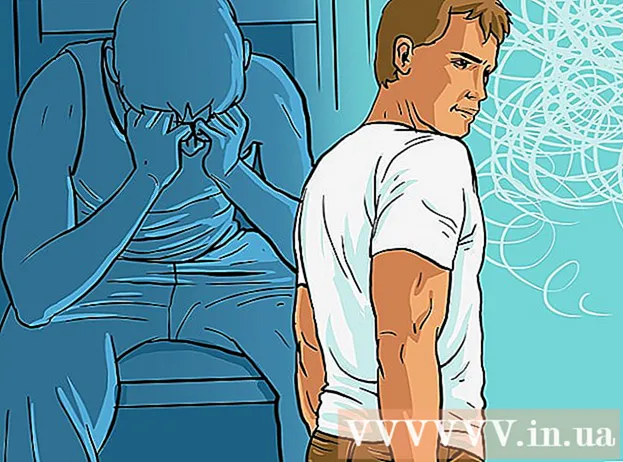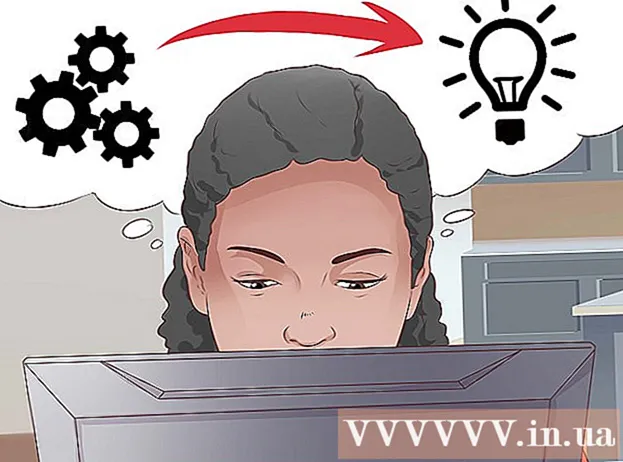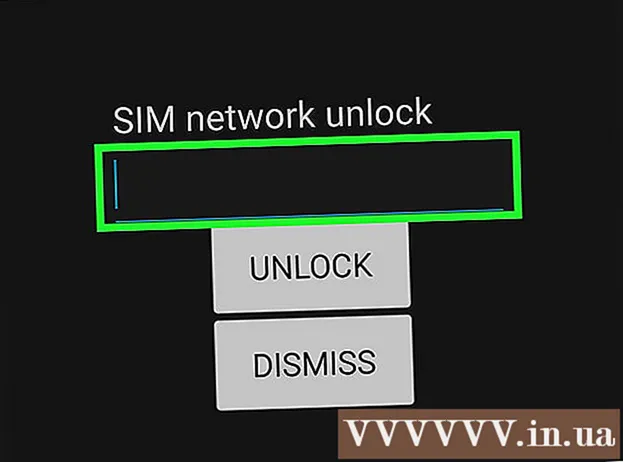Autora:
Tamara Smith
Data De La Creació:
26 Gener 2021
Data D’Actualització:
1 Juliol 2024

Content
- Per trepitjar
- Part 1 de 2: Creació d'un fitxer EXE
- Part 2 de 2: Creació d'un instal·lador EXE
- Consells
- Advertiments
Aquest wikiHow us ensenya a crear un fitxer EXE simple en un equip Windows, així com a crear un fitxer contenidor que podeu utilitzar per instal·lar-lo en un altre equip. Els fitxers EXE s’utilitzen en equips Windows per instal·lar programes o afegir fitxers. Per crear un instal·lador EXE, utilitzeu un programa Windows integrat, IExpress.
Per trepitjar
Part 1 de 2: Creació d'un fitxer EXE
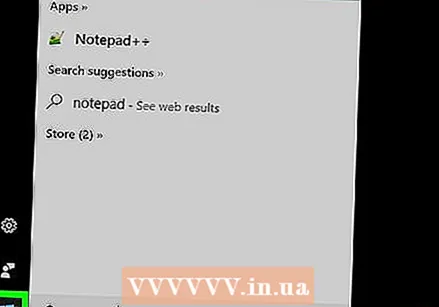 Obre Inici
Obre Inici 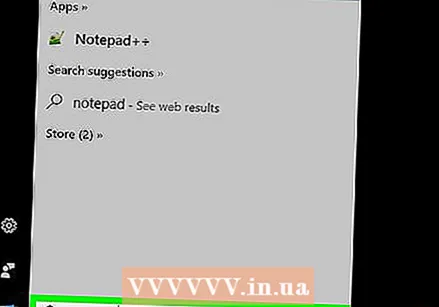 Tipus bloc de notes a Inici. Això farà que l’ordinador cerqui l’aplicació Bloc de notes.
Tipus bloc de notes a Inici. Això farà que l’ordinador cerqui l’aplicació Bloc de notes. 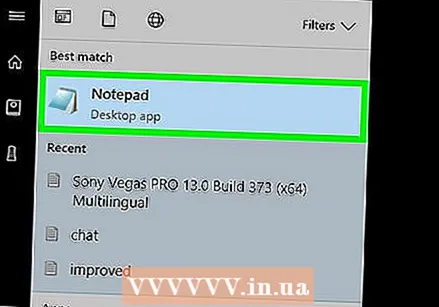 Feu clic a Bloc de notes. Es tracta d’una icona de bloc de notes blau i blanc a la part superior de la pantalla d’inici.
Feu clic a Bloc de notes. Es tracta d’una icona de bloc de notes blau i blanc a la part superior de la pantalla d’inici. 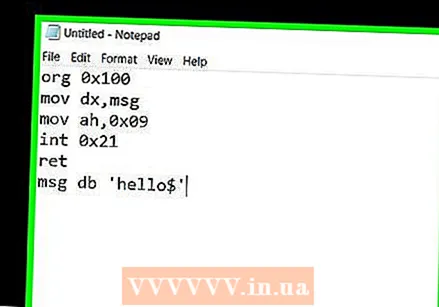 Introduïu el codi del programa per al vostre EXE. Introduïu el codi línia per línia o copieu-lo i enganxeu-lo al document Bloc de notes si ja l’heu introduït en un altre lloc de l’ordinador.
Introduïu el codi del programa per al vostre EXE. Introduïu el codi línia per línia o copieu-lo i enganxeu-lo al document Bloc de notes si ja l’heu introduït en un altre lloc de l’ordinador. - Si no sabeu com escriure codi, potser haureu de demanar a algú altre que ho faci per vosaltres.
- També podeu trobar un codi senzill per a un fitxer EXE en línia.
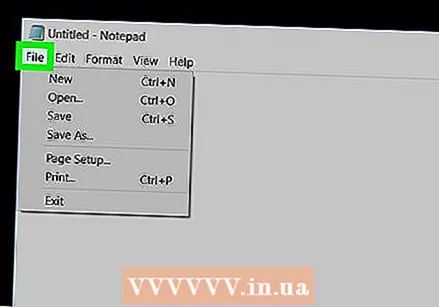 Feu clic a Dossier. Aquesta opció es troba a la part superior esquerra de la finestra del bloc de notes. En fer-ho, s'obre un menú desplegable.
Feu clic a Dossier. Aquesta opció es troba a la part superior esquerra de la finestra del bloc de notes. En fer-ho, s'obre un menú desplegable. 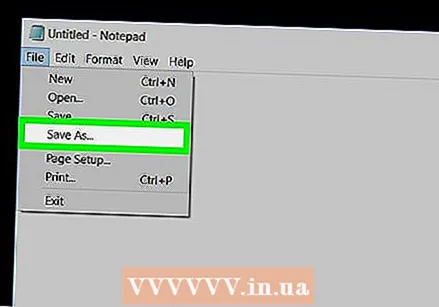 Feu clic a Guardar com .... Es troba al menú desplegable Dossier.
Feu clic a Guardar com .... Es troba al menú desplegable Dossier.  Feu clic al quadre desplegable "Desa com a tipus". Ho podeu trobar a la part inferior de la pantalla.
Feu clic al quadre desplegable "Desa com a tipus". Ho podeu trobar a la part inferior de la pantalla. - Al quadre desplegable "Desa com a tipus" ja hi hauria Documents de text ( *. Txt) ha de parar.
 Feu clic a Tots els fitxers. Es troba al quadre desplegable.
Feu clic a Tots els fitxers. Es troba al quadre desplegable.  Introduïu un nom per al fitxer EXE. Al camp de text "Nom del fitxer" introduïu un nom seguit de .exe. Això desarà el fitxer com a EXE.
Introduïu un nom per al fitxer EXE. Al camp de text "Nom del fitxer" introduïu un nom seguit de .exe. Això desarà el fitxer com a EXE. - Per exemple, per anomenar el fitxer EXE tipus "plàtans" bananen.exe.
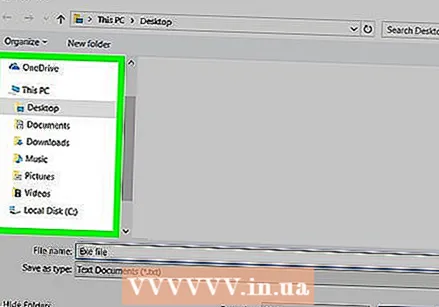 Seleccioneu una ubicació desada. Feu clic a una carpeta a la part esquerra de la finestra per seleccionar-la com a ubicació on es desarà el fitxer.
Seleccioneu una ubicació desada. Feu clic a una carpeta a la part esquerra de la finestra per seleccionar-la com a ubicació on es desarà el fitxer.  Feu clic a Desa. Es troba a la part inferior dreta de la pantalla. Això desarà el fitxer EXE a la ubicació escollida amb el nom escollit.
Feu clic a Desa. Es troba a la part inferior dreta de la pantalla. Això desarà el fitxer EXE a la ubicació escollida amb el nom escollit.
Part 2 de 2: Creació d'un instal·lador EXE
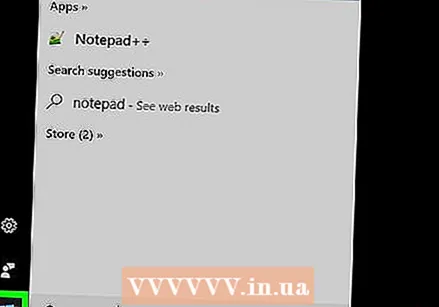 Obre Inici
Obre Inici  Tipus Aliexpress a Inici. Això s'enviarà al fitxer Aliexpress feina buscada.
Tipus Aliexpress a Inici. Això s'enviarà al fitxer Aliexpress feina buscada. - Hauries Aliexpress cancel·leu completament la subscripció abans que aparegui.
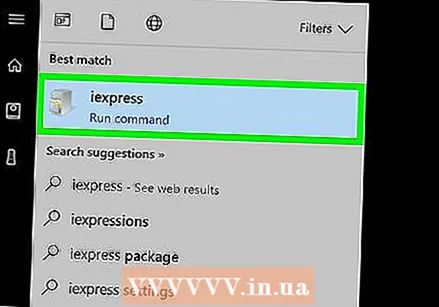 Feu clic a Aliexpress. Sembla un arxivador gris. Ho podeu trobar a la part superior de la pantalla d'inici.
Feu clic a Aliexpress. Sembla un arxivador gris. Ho podeu trobar a la part superior de la pantalla d'inici. 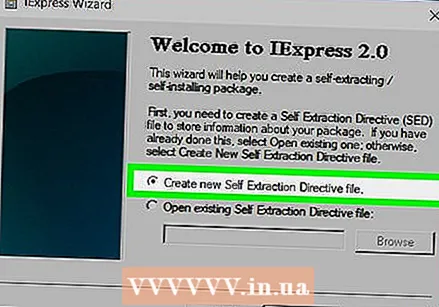 Mireu el camp de text "Crea un nou fitxer de directiva d'autoextracció". Es troba al centre de la pàgina. Aquesta opció ja està marcada per defecte, però si no és així, haureu de posar la marca de selecció.
Mireu el camp de text "Crea un nou fitxer de directiva d'autoextracció". Es troba al centre de la pàgina. Aquesta opció ja està marcada per defecte, però si no és així, haureu de posar la marca de selecció. 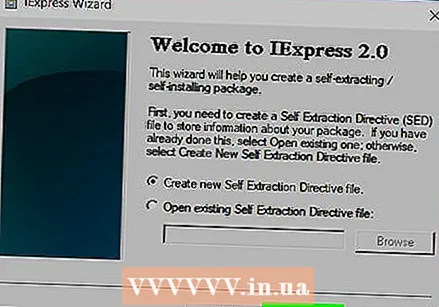 Feu clic a Pròxim. Aquest és el botó situat a l'extrem inferior dret de la finestra.
Feu clic a Pròxim. Aquest és el botó situat a l'extrem inferior dret de la finestra. 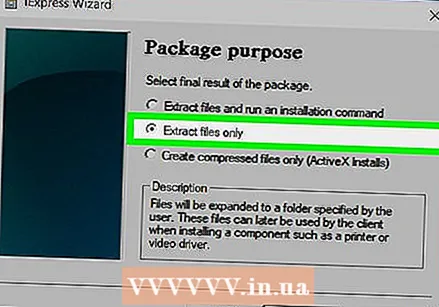 Marqueu "Extreu només fitxers". Es troba al centre de la pàgina.
Marqueu "Extreu només fitxers". Es troba al centre de la pàgina.  Feu clic a Pròxim.
Feu clic a Pròxim.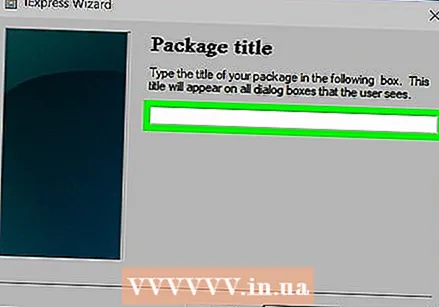 Introduïu un nom per al fitxer EXE. Introduïu el nom del fitxer al camp de text al centre de la pàgina i feu clic a Pròxim.
Introduïu un nom per al fitxer EXE. Introduïu el nom del fitxer al camp de text al centre de la pàgina i feu clic a Pròxim. 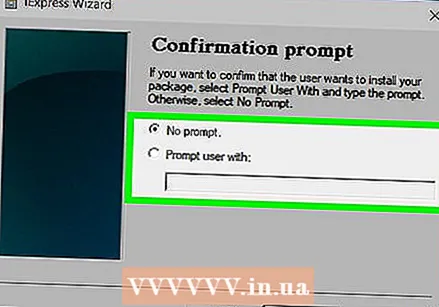 Decidiu si voleu utilitzar un missatge de text. Feu clic a Pròxim per utilitzar un missatge de text o marqueu "Sol·licita l'usuari amb" i, a continuació, introduïu una paraula o frase al camp de text abans de fer clic Pròxim clics.
Decidiu si voleu utilitzar un missatge de text. Feu clic a Pròxim per utilitzar un missatge de text o marqueu "Sol·licita l'usuari amb" i, a continuació, introduïu una paraula o frase al camp de text abans de fer clic Pròxim clics. - Quan utilitzeu una sol·licitud, apareixerà una finestra a l'usuari del fitxer EXE amb el text que heu introduït.
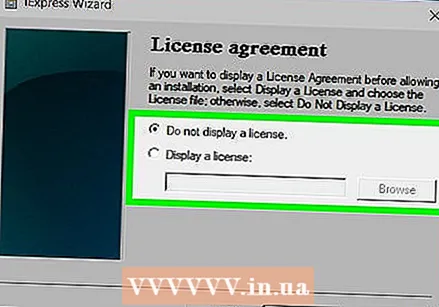 Decidiu si voleu utilitzar una llicència. Si l’usuari de l’EXE no vol mostrar cap contracte de llicència, només cal que feu clic Pròxim. Si voleu utilitzar un acord de llicència, marqueu "Mostra una llicència" i feu clic a Navega, trieu un document de text que contingui l'acord de llicència i feu clic a Obert. Encara us heu de llevar ara Pròxim feu clic per continuar.
Decidiu si voleu utilitzar una llicència. Si l’usuari de l’EXE no vol mostrar cap contracte de llicència, només cal que feu clic Pròxim. Si voleu utilitzar un acord de llicència, marqueu "Mostra una llicència" i feu clic a Navega, trieu un document de text que contingui l'acord de llicència i feu clic a Obert. Encara us heu de llevar ara Pròxim feu clic per continuar. 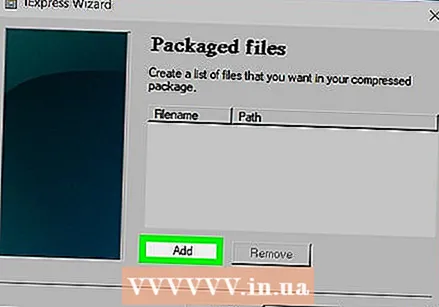 Feu clic a Afegeix. Es troba a sota del camp al centre de la finestra. S'obrirà una nova finestra de l'Explorador de fitxers on podeu seleccionar fitxers que voleu afegir al vostre instal·lador EXE.
Feu clic a Afegeix. Es troba a sota del camp al centre de la finestra. S'obrirà una nova finestra de l'Explorador de fitxers on podeu seleccionar fitxers que voleu afegir al vostre instal·lador EXE. - Els fitxers que afegiu a l'instal·lador EXE s'instal·laran abans que qui obri l'instal·lador EXE.
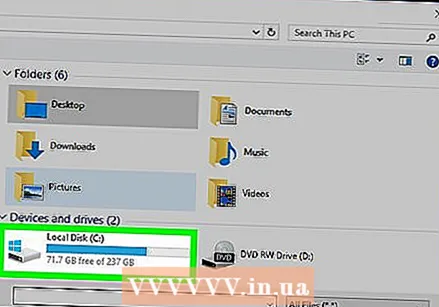 Seleccioneu els fitxers que vulgueu adjuntar. Feu clic a la ubicació d'un fitxer a la part esquerra de la pantalla Explorador de fitxers i seleccioneu els fitxers fent clic i arrossegant els que vulgueu utilitzar.
Seleccioneu els fitxers que vulgueu adjuntar. Feu clic a la ubicació d'un fitxer a la part esquerra de la pantalla Explorador de fitxers i seleccioneu els fitxers fent clic i arrossegant els que vulgueu utilitzar. - També podeu seleccionar els fitxers individualment prement Ctrl mentre hi feu clic.
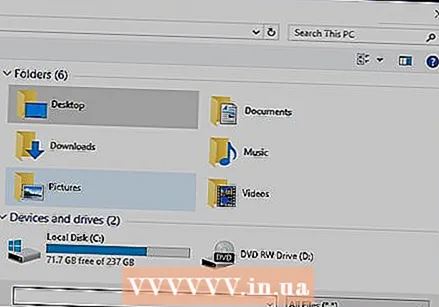 Feu clic a Obert. Es troba a la part inferior dreta de la pantalla. Això afegirà els fitxers a l'instal·lador EXE.
Feu clic a Obert. Es troba a la part inferior dreta de la pantalla. Això afegirà els fitxers a l'instal·lador EXE. - També podeu afegir més fitxers prement de nou Afegeix i feu clic a més fitxers per afegir.
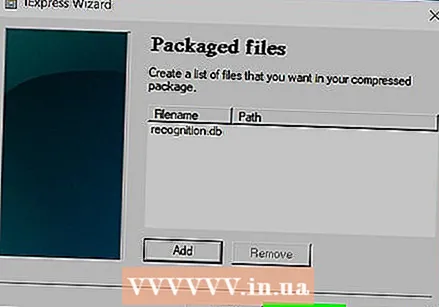 Feu clic a Pròxim.
Feu clic a Pròxim.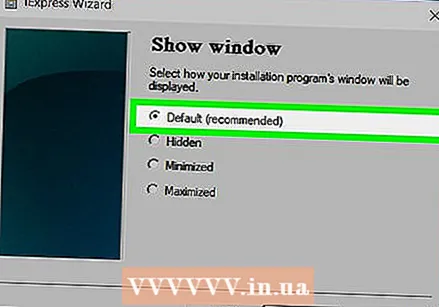 Marqueu "Predeterminat" i feu clic a Pròxim. Es troba a la part superior de la pantalla.
Marqueu "Predeterminat" i feu clic a Pròxim. Es troba a la part superior de la pantalla. 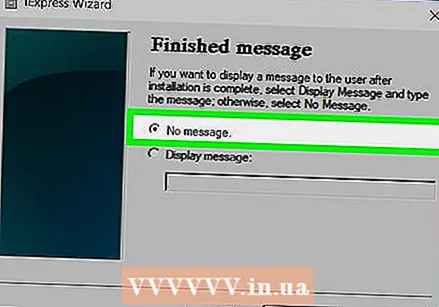 Decidiu si voleu afegir un anunci final. Podeu triar mostrar un missatge a l'usuari quan el vostre instal·lador EXE hagi acabat d'executar-se. Per fer-ho, marqueu "Mostra el missatge", introduïu el missatge que vulgueu utilitzar i feu clic a Pròxim.
Decidiu si voleu afegir un anunci final. Podeu triar mostrar un missatge a l'usuari quan el vostre instal·lador EXE hagi acabat d'executar-se. Per fer-ho, marqueu "Mostra el missatge", introduïu el missatge que vulgueu utilitzar i feu clic a Pròxim. - Si voleu ometre l'anunci de tancament, només cal que feu clic a Pròxim.
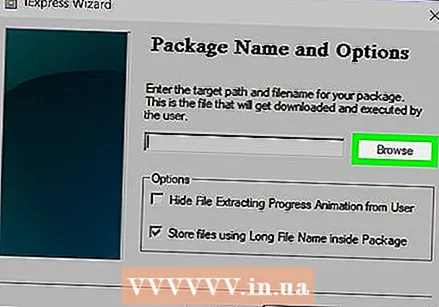 Afegiu el programa que voleu instal·lar. Aquest és el programa EXE que heu creat anteriorment. Feu clic a Navega, aneu a la ubicació del fitxer, feu clic al fitxer i feu clic a Desa.
Afegiu el programa que voleu instal·lar. Aquest és el programa EXE que heu creat anteriorment. Feu clic a Navega, aneu a la ubicació del fitxer, feu clic al fitxer i feu clic a Desa. - També podeu marcar "Oculta l'animació del procés d'extracció de fitxers de l'usuari" per assegurar-vos que l'EXE s'instal·la sense massa entrada visual.
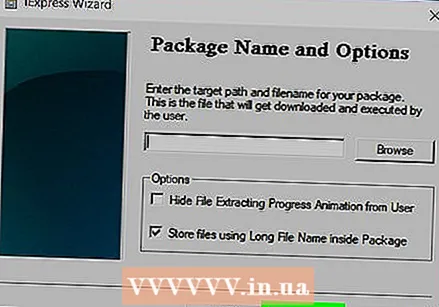 Feu clic tres vegades Pròxim. Això crearà l'instal·lador EXE. Depenent del nombre de fitxers que afegiu a l'instal·lador EXE, aquest procés pot trigar entre uns quants segons i uns quants minuts.
Feu clic tres vegades Pròxim. Això crearà l'instal·lador EXE. Depenent del nombre de fitxers que afegiu a l'instal·lador EXE, aquest procés pot trigar entre uns quants segons i uns quants minuts.  Feu clic a Acabar. Es troba a la part inferior de la pantalla. Això desarà el fitxer. El vostre instal·lador EXE ja està a punt per utilitzar-se.
Feu clic a Acabar. Es troba a la part inferior de la pantalla. Això desarà el fitxer. El vostre instal·lador EXE ja està a punt per utilitzar-se.
Consells
- No necessiteu un instal·lador EXE per executar un EXE, però un instal·lador EXE instal·la el fitxer EXE i tots els fitxers associats (per exemple, el fitxer Llegeix-me, els directoris necessaris, etc.).
Advertiments
- Si no sabeu com programar un fitxer EXE, pot ser útil demanar a algú que estigui familiaritzat amb això que faci la part de la programació del procés.